4 måter: Slik beskytter du filer fra å bli slettet i Windows 11/10
Metode 1: Beskytt filer med IUWEsoft Password Protect Folder Pro
Den enkleste måten å beskytte filene og mappene dine mot å bli slettet, kopiert eller åpnet av andre er IUWEsoft Password Protect Folder Pro. Denne programvaren lar folk endre, redigere eller slette filene dine uten deres tillatelse. Den lar deg skjule, låse, skjule eller beskytte private filer på lokale og eksterne disker. Du trenger bare å gjøre følgende tre trinn for å beskytte filer fra å bli slettet.
Trinn 1: Last ned, installer og start IUWEsoft Password Protect Folder Pro på datamaskinen din, skriv inn en gyldig e-postadresse og registreringskode for å registrere deg.

Trinn 2: Klikk "Lås fil/mappe" eller "Beskytt USB" for å kryptere filer, mapper eller stasjoner.

Trinn 3: Velg filen eller driveren, velg låsetype, skriv inn og bekreft passordet ditt og klikk på "Lås"-knappen.


Metode 2: Konfigurer tillatelsesinnstillinger for å beskytte filer
Windows-brukere kan konfigurere tillatelsesinnstillinger for å gi eller nekte andre brukere tilgang til filer. På denne måten kan du bare la pålitelige personer få tilgang til filene dine og beskytte dem mot sletting.
Trinn 1: Høyreklikk på filen du vil beskytte og velg alternativet "Egenskaper".
Trinn 2: Velg kategorien Sikkerhet og klikk på Rediger-knappen for å endre tillatelser.

Trinn 3: I popup-tillatelsesvinduet velger du Legg til-knappen.
Trinn 4: Et nytt vindu kalt "Velg bruker eller gruppe" vil dukke opp på skjermen. Her skriver du "Alle" i "Skriv inn objektnavn i den valgte boksen" og trykker "OK".

Trinn 5: I samme vindu velger du "Alle"-brukernavnet. Deretter går du til delen "Tillatelser for alle" og merker av i boksen ved siden av alternativet "Full kontroll".
Trinn 6: Klikk på Bruk > OK og filene dine vil nå være beskyttet.

Metode 3: Skjul filer i Windows 11/10
Windows lar også brukerne beskytte filene sine mot sletting med enkle skjulte alternativer. Du kan skjule filene dine på PC-en din ved å følge tre trinn:
Trinn 1: Høyreklikk på filen du vil forhindre fra å bli slettet.
Trinn 2: Velg Egenskaper og gå til fanen Generelt.
Trinn 3: Merk av i den skjulte boksen og trykk på Bruk > OK.
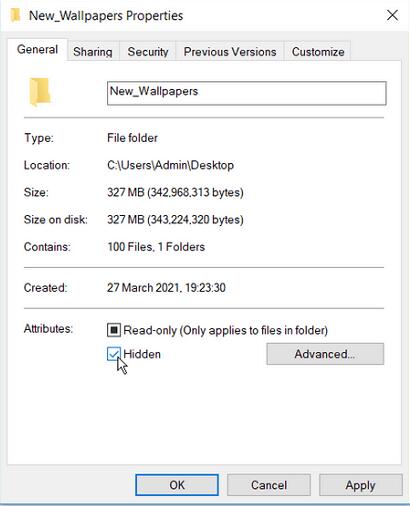
For å vise skjulte filer, gå til Windows Filutforsker > Vis-fanen > fjern merket for Skjulte elementer.

Metode 4: Beskytt filer mot sletting ved å bruke ledetekst
Trinn 1: Trykk på Windows + R-tastene og skriv CMD i kommandoboksen.
Trinn 2: Trykk Ctrl + Shift + Enter for å starte en forhøyet ledetekst.
Trinn 3: Lås filene eller mappene dine med denne ledeteksten.
cacls File_or_Folder_Path /P Arbeid: n
Du må erstatte File_or_Folder_Path-kommandoen med fil- eller mappebanen din, for eksempel:
Gå til filen du vil forhindre fra å bli slettet.
Gå til egenskaper og trykk på sikkerhetsfanen.
Kopiér filbanen og lim den inn i den relevante delen av kommandoen.
Kommandoen ser slik ut:
cacls C:\Users\Admin\Desktop\New_Wallpapers /P Work: n

